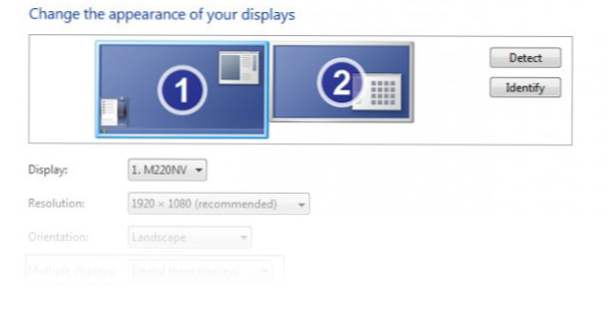
En estos días todo el mundo tiene más de un monitor disponible. Sin embargo, ejecutar una configuración de monitor dual puede ser complicado para que funcione correctamente. Este tutorial de recetas técnicas te ayudará a comenzar.
Estas instrucciones son para Windows 7, aunque las instrucciones para XP y Vista son muy similares.
Regla de monitores duales! Lo primero es lo primero, asegúrese de que su computadora pueda soportar dos monitores. La caja necesitará las salidas correctas para monitores duales. Utilizo una GPU de gama superior que me permite múltiples salidas HDMI; Sin embargo, Windows 7 es lo suficientemente inteligente como para usar salidas de diferentes tipos. Por ejemplo, si su computadora tiene salidas DVI y VGA, aún puede hacer que funcione una configuración dual. La mayoría de las computadoras portátiles tienen una conexión de monitor externo que puede usarse como su segundo monitor.
1. Abra el botón Inicio en su escritorio y en el tipo de barra de búsqueda Monitor. Haga clic en el Monitor Opción cuando aparece.

2. Desde esta pantalla del panel de control seleccione Ajustar resolución a la izquierda.

3. Su segundo monitor debe ser detectado. Si no es click Detectar entonces Identificar. Lo que más me gusta es usar ambos monitores como un gran escritorio. Para ello, bajo Multiplicar pantalla seleccionar Extiende estas pantallas. Es probable que desee asegurarse de que su monitor izquierdo esté configurado como pantalla principal donde aparecerá la barra de tareas de Windows.

4. También puede duplicar la pantalla que clona la imagen de un monitor a otro.

Con suerte, ahora está ejecutando una configuración de dos monitores. Si tiene problemas para mostrar su segundo monitor, solo publique en los comentarios y lo ayudaré. Echa un vistazo a los trucos de doble monitor de Jimmy para conocer otras cosas interesantes que hacer con una configuración de dos monitores.

